В 1с унф не встают паспортные данные в доверенности
Разграничение доступа к данным и определение прав на выполнение операций используется как средство обеспечения безопасности данных. Контролируя потенциальные возможности пользователя, администратор системы предотвращает случайную порчу данных и преднамеренный несанкционированный доступ к ним. Сохранность информации имеет особое значение для предпринимателей, действующих в конкурентной среде. Обычные профилактические мероприятия по защите информации, в том числе ограничение доступа к данным и действиям над ними, могут быть реализованы средствами конфигурации УНФ.
Управление правами
Согласно сведениям справочной системы УНФ включает подсистему управления правами доступа, которая предусматривает возможности:
- Ограничения доступа пользователей к разделам программы, группам контрагентов и кассам;
- Определения права пользователя на редактирование цен в документах, оформляющих продажи;
- Наложения запрета на редактирование позиций в номенклатурном справочнике.
Проведение настроек выполняется в диалоге, доступ к которому осуществляется по маршруту «Компания / Настройки / Администрирование / Настройка пользователей и прав».

Интерфейс окна включает четыре гиперссылки, предоставляющие возможность выполнения операций:
- «Пользователи» – открывает справочник пользователей информационной базы, в котором выполняется определение прав;
- «Настройки пользователей» – предоставляет возможность настройки индивидуального пользовательского интерфейса, включая рабочий стол, отчеты, параметры печати;
- «Копирование настроек пользователей» – диалог предназначен для повторения параметров элементам группы однотипных пользователей;
- «Очистка настроек» – реализует сброс созданных настроек в случае необходимости.
Здесь же размещены флаги, которые указывают на уровни ограничений, используемые в приложении: по записям и группам контрагентов.
Гиперссылка «Подробнее о возможностях прав доступа пользователей» открывает в новом окне довольно подробное описание подсистемы приложения. Чтение инструкции будет полезно пользователям всех уровней: вопрос разграничения прав является нетривиальным в плане реализации и важным в отношении безопасности данных, поэтому требует особого пристального внимания.
Диалог «Права доступа»
Воспользовавшись гиперссылкой «Пользователи» и выбрав в списке интересующую запись, можно ознакомится с настройками прав отдельного пользователя: необходимые сведения сгруппированы на вкладке «Права доступа».

В списке «Профили пользователя» могут быть выбраны несколько позиций, соответствующих пунктам главного меню приложения. В зависимости от настроек состав меню пользователя может быть изменен, в частности, скрыты те разделы, работа с функциональными возможностями которых не доступна ему в соответствии с занимаемой должностью. Документы и отчеты из разделов, не входящих в профили пользователя, система исключит из его интерфейса.

Подробности профиля расположены в правой части окна после выбора позиции в списке. К основным элементам профиля отнесены:
- «Описание» – блок текстового комментария выбранного профиля;
- Табличная часть видов доступа, включающая список предопределенных параметров, для которых устанавливается значение «Все разрешены» или «Все запрещены»: например, пара «параметр «Кассы» – значение «Все запрещены»» означает, что пользователь не наделен правами исполнения операций по кассе и просмотра соответствующих отчетных форм;
- Табличная часть исключений позволяет гибко настроить разрешение или запрет: например, ограничить пользователя в кассовых операциях, за исключением одной конкретной точки;
- Параметры профиля могут содержать и другие позиции: например, профиль «Продажи» включает флаги, определяющие возможность редактирования цен в документах и номенклатурных позиций.
Наиболее широкими правами в сравнении с другими профилями обладает «Администратор», к полномочиям которого отнесены все возможные действия в системе.
Доступ к информации о контрагентах
Предприятия любого масштаба внимательно относятся к сохранности клиентских баз, поэтому особый интерес вызовет возможность запретить менеджерам доступ к данным о контрагентах, обслуживание которых ведется другими сотрудниками.
Эта функциональность преподносится разработчиком как средство предотвращения конфликтных ситуаций между персоналом, осуществляющим продажи, в связи с «переманиванием» клиентов. Руководителям продаж следует контролировать, чтобы менеджеры не предлагали клиентам услуги повторно, не имея исчерпывающей информации о том, входит некое лицо в состав клиентов фирмы или нет. Возможным вариантом является такое деление контрагентов на группы, которое позволит избежать подобных ситуаций.
Использование функциональной возможности начинается с установки флага «Группы доступа контрагентов» в диалоге настроек, описанном в начале материала, и создания групп посредством перехода по гиперссылке «Группы доступа контрагентов», расположенной ниже флага.

После установки названного признака возможность выбора группы станет доступной в окне редактирования свойств контрагента: приложение считает соответствующее поле обязательным для заполнения и в дальнейшем станет контролировать ввод данных.

Приняв решение о таком разграничении доступа к данным, следует распределить всех контрагентов по группам и назначить пользователей, обладающих правами работы с соответствующими данными.

Сводная информация о правах
В окне настроек прав доступа размещена кнопка «Отчет по правам доступа», нажатие которой инициирует формирование списка типовых объектов базы с указанием наложенных ограничений. Форма исчерпывающе описывает права каждого пользователя и, несомненно, будет полезна при внедрении на предприятии системы разграничений. Отчет указывает, в какой из профилей входит объект и какие ограничения соответствуют пользователю.
Данные подвержены нескольким уровням группировки. На первом уровне деление осуществляется по характеру операций, названия которых вполне информативны:
- Свойства пользователя объектов;
- Просмотр объектов;
- Редактирование объектов.

В качестве типовых объектов на втором уровне представлены:
- Справочники;
- Журналы документов;
- Документы;
- Планы видов характеристик;
- Планы счетов;
- Различные виды регистров.
Нижний уровень иерархии состоит из наименований типов объектов: например, в перечень включен справочник «Банковские счета» и документ «Авансовый отчет».
В новой версии расширены возможности печати для документов.
Установите факсимильную подпись для каждого пользователя с правом подписи. Теперь это возможно в новой версии. Данное новшество автоматизирует формирование печатной формы счёта сразу с факсимильной подписью ответственных.

Также можно подписывать документы подписями по доверенности или на основании приказа, формировать комиссии.
Настройку факсимиле выполняют в карточке организации (Компания-Реквизиты организации или Компания-Организации) в группе Печать. Печать организации и подпись ответственного лица должны быть предварительно отсканированы и сохранены отдельными картинками.
ВНИМАНИЕ! Если в программе ранее уже была установлена факсимильная подпись, её нужно заменить.
Добавьте сведения об ответственных лицах организации в справочник Подписи и подберите значение справочника в поле Подпись руководителя и Подпись главного бухгалтера. Справочник Подписи физических лиц открывается из карточки компании или в меню Компания – Все справочники.

Элементы справочника Подписи физических лиц содержат в себе все необходимые сведения для подписи печатных документов: физ.лицо, расшифровка подписи, должность, делегирование, факсимиле.
Подписи ответственных лиц компании, указанных в полях Подпись руководителя и Подпись главного бухгалтера, будут использоваться для заполнения "подвала" печатной формы Счёт на оплату.
Пользователь выбирает самостоятельно, для каких документов сформировать печатную форму счета сразу с факсимиле. Настройку следует выполнять по ссылке Использование факсимиле.

Настроить печатные формы теперь можно во всех документах на вкладке Дополнительно по ссылке Реквизиты печати.
В этой форме нужно выбрать один из вариантов: Использовать или не использовать факсимиле, который отличается от установленного по умолчанию.
В форме Реквизиты печати добавлены все реквизиты, которые влияют только на заполнение печатной формы, к примеру: основание печати, подписи руководителей и банковский счёт.
Поля Условия выполнения заказа и Условия КП могут быть заполнены произвольно, этот текст при формировании документа будет внесен в печатную форму.

Форма Счета на оплату при текущих настройках имеет следующий вид:
В печатной форме Счета на оплату можно передвигать изображение печати и подписей, менять размеры или удалить их.
Кроме того, в карточке компании по ссылке Комиссии и подписи их участников пользователь может создать комиссию по инвентаризации запасов и оприходования / списания основных средств.

В таблице следует указать членов комиссии по инвентаризации из справочника Подписи.
Для сотрудника, назначенного председателем комиссии по инвентаризации, следует поставить флажок в колонке Это председатель.
Для того, чтобы в печатной форме Доверенности автоматически заполнялся нужный документ, удостоверяющий личность, необходимо выполнить следующую последовательность действий:
- Откройте регистр Документы физического лица : кнопка Главное меню — Функции для технического специалиста (ранее называлось Все функции ) — Регистры сведений — Документы физических лиц .Регистр содержит данные по документам физических лиц, удостоверяющим личность.
- Для создания дополнительной записи физическому лицу по документу, удостоверяющему личность, Водительские права нажмите на кнопку Создать , и укажите дату актуальности записи в поле Сведения о документе действуют с .
При печати доверенности Зябликову Игорю Анатольевичу будут выбираться данные актуальной строки по дате оформляемой доверенности:
Теперь просто меняя даты действия в регистре Документы физических лиц можно контролировать вывод в печатную форму нужного документа.
См. также:
Помогла статья?
Получите еще секретный бонус и полный доступ к справочной системе БухЭксперт8 на 14 дней бесплатно
Похожие публикации
-
У вас нет доступа на просмотр Чтобы получить доступ:Оформите коммерческую.У вас нет доступа на просмотр Чтобы получить доступ:Оформите коммерческую.30.11.2020 вступил в силу новый порядок ведения кассовых операций (Указание..
Карточка публикации
(4 оценок, среднее: 5,00 из 5)
Данную публикацию можно обсудить в комментариях ниже.Обратите внимание! В комментариях наши кураторы не отвечают на вопросы по программам 1С и законодательству.
Задать вопрос нашим специалистам можно по ссылке >>
Добавить комментарий Отменить ответ
Для отправки комментария вам необходимо авторизоваться.
Вы можете задать еще вопросов
Доступ к форме "Задать вопрос" возможен только при оформлении полной подписки на БухЭксперт8
Вы можете оформить заявку от имени Юр. или Физ. лица Оформить заявкуНажимая кнопку "Задать вопрос", я соглашаюсь с
регламентом БухЭксперт8.ру >>
Как не попасть в ловушку, работая с контрагентами из ЕАЭС
[17.11.2021 запись] Практический переход на ФСБУ 6 и ФСБУ 26 в 1С
Переход на ФСБУ 6/2020 «Основные средства» в 1С по альтернативному алгоритму
Изменения в 2021 году, о которых нужно знать бухгалтеру
[11.10.2021 запись] Учет ОС по-новому: ФСБУ 6/2020, ФСБУ 26/2020, ФСБУ 25/2018
[29.10.2021 запись] Пообъектный учет ОС и подходы к определению и пересмотру СПИ
Спасибо! Тема сложная, Марина Аркадьевна рассказала очень доходчиво, разобрано много подводных камней. Большое спасибо Марине Аркадьевне и всему коллективу.
Если у вас не выводится ФИО ответственных лиц в печатных формах (Счет-фактура, ТОРГ-12, счет на оплату и прочее), проверьте, что у вас заполнены Лица с правом подписи.
Как это сделать:
Если у вас несколько организаций:
перейдите в меню «НСИ и администрирование» и откройте список организаций:

Расположение списка организаций
Выберите ту организацию, у которой не печатаются ФИО ответственных:

Список организаций
Если у вас всего одна организация, тогда перейдите в меню «Все функции»:
Найдите слово «Справочники» и разверните его по «плюсику»:
Найдите справочник «Организации» и откройте его (искать будет проще, если начать вводить на клавиатуре слово «Организации»):
Автоматически будет открыта ваша единственная организация:

Карточка организации
Теперь перейдите в меню «лица с правом подписи»:

Список лиц с правом подписи
Если лиц с правом подписи еще нет – создайте новых.
Если есть, то убедитесь, что в поле «Период действия с» указана более ранняя дата, чем дата печатаемого документа. Если это не так – исправьте дату на более раннюю.

Карточка лица с правом подписи
Если это не помогло, то заходим в то лицо, которое должно выводиться в нашей печатной форме и открываем «Физическое лицо»:
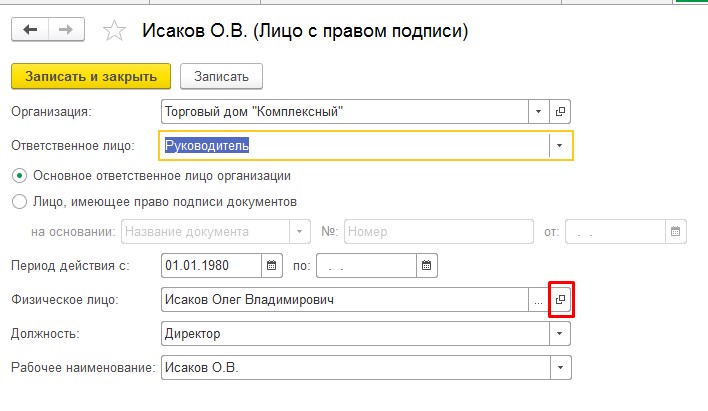
Карточка лица с правом подписи, открываем Физ лицо
В открывшейся карточке укажите пол, если он не указан, и перейдите в историю ФИО:

Пол и история ФИО
Убедитесь, что ФИО корректно заполнено, а также указана дата в поле «Действует с». Данная дата также должна быть более ранней, чем документ, который мы хотим распечатать:
Если вы все сделали так, как описано выше, то в печатной форме должны появиться ФИО ответственных лиц:
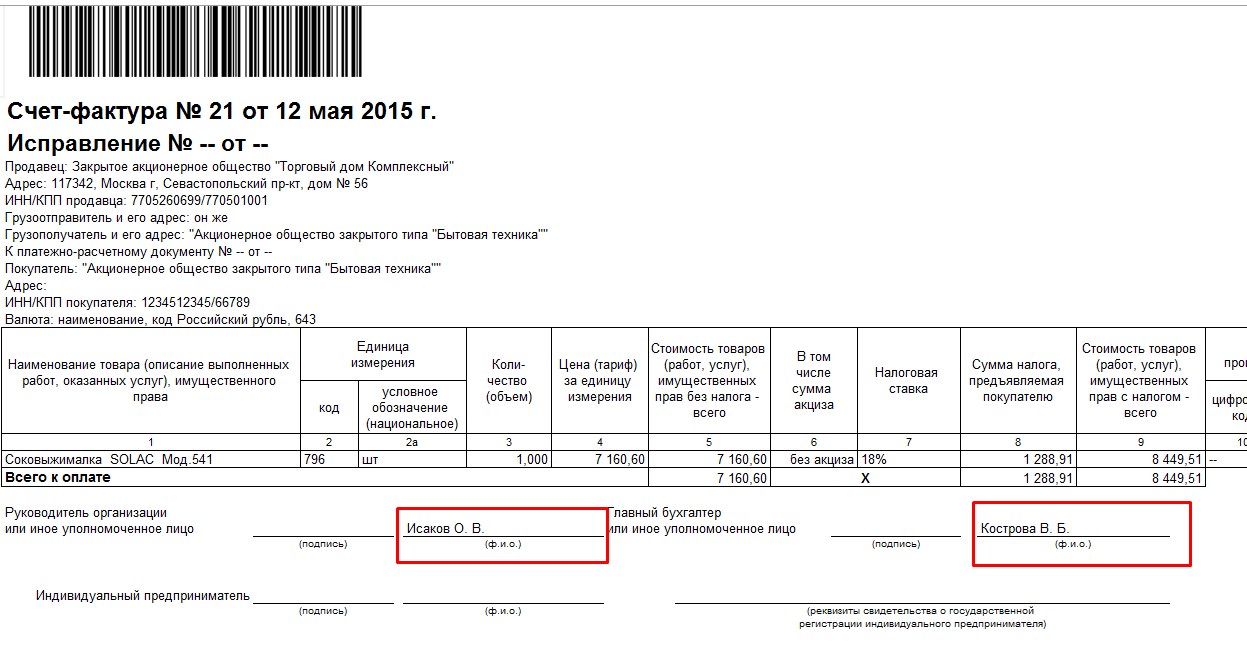
Счет-фактура выданный с ФИО ответственных лиц организации
Если и это не помогло, просто переоткройте документ и снова распечатайте необходимую печатную форму.
Читайте также:


